怎么搜索隐藏的文件夹 怎样找到隐藏的文件夹
更新时间:2024-02-05 15:52:01作者:xtyang
如何搜索隐藏的文件夹一直是许多计算机用户关注的问题,隐藏的文件夹可能包含重要的个人资料或系统文件,因此了解如何找到它们是很重要的。当我们在计算机上隐藏文件夹时,操作系统默认会将其隐藏起来,以保护用户的隐私和系统的安全。有时候我们确实需要找到这些隐藏的文件夹,例如需要备份或修改其中的文件。该如何有效地搜索隐藏的文件夹呢?接下来本文将为您提供一些简单而实用的方法。
具体步骤:
1.启动电脑,打开资源管理器。
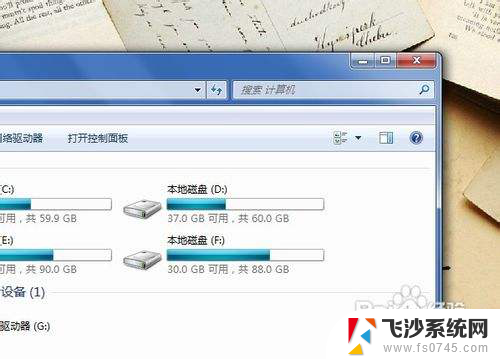
2.在资源管理器菜单栏点击“工具”,并选择“文件夹选项”。
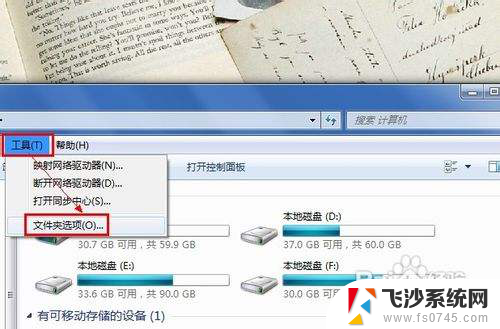
3.在弹出的窗口中,切换到“查看”选项卡界面。
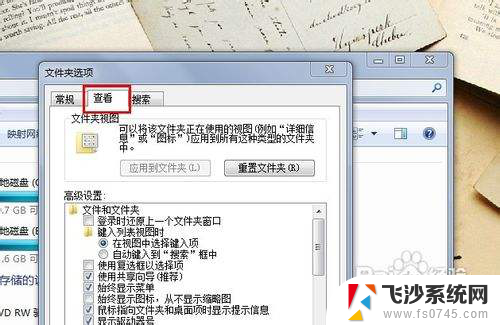
4.勾选“显示隐藏的文件、文件夹和驱动器”,点击“确定”按钮即可。
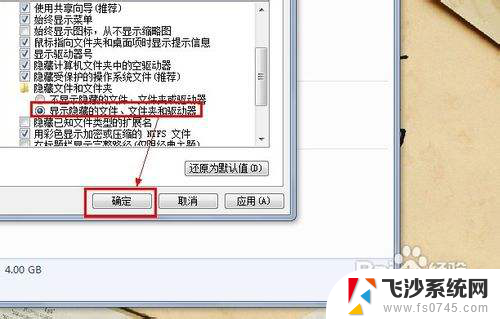
5.刷新当前文件夹,查看当前文件夹内被隐藏的文件夹。如图所示。
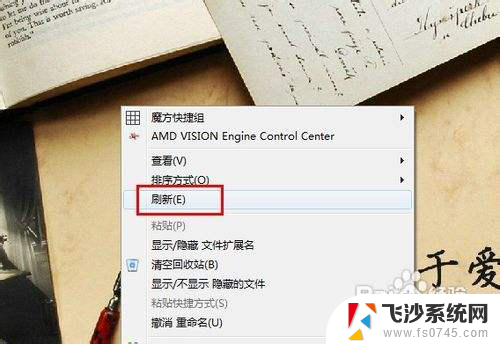
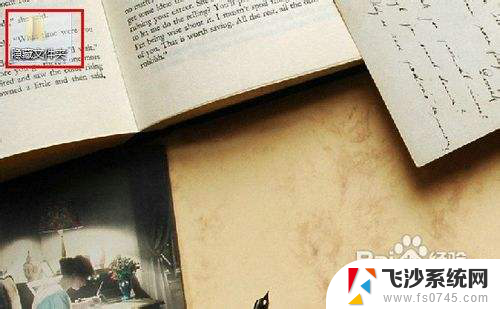
以上就是如何搜索隐藏文件夹的全部内容,如果您遇到这种情况,请按照以上方法解决,希望对大家有所帮助。
怎么搜索隐藏的文件夹 怎样找到隐藏的文件夹相关教程
-
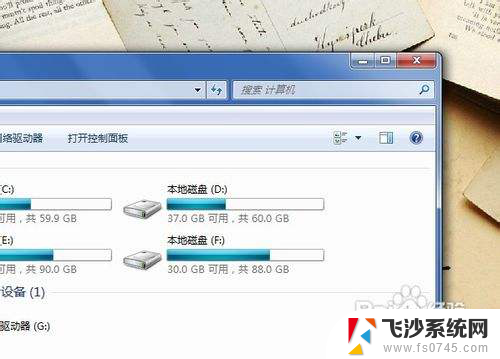 怎样寻找隐藏文件夹 怎么找到隐藏的文件夹
怎样寻找隐藏文件夹 怎么找到隐藏的文件夹2024-05-08
-
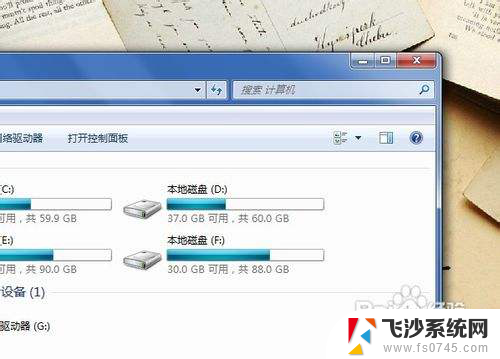 怎样查找隐藏的文件夹 隐藏的文件夹怎么找
怎样查找隐藏的文件夹 隐藏的文件夹怎么找2024-01-08
-
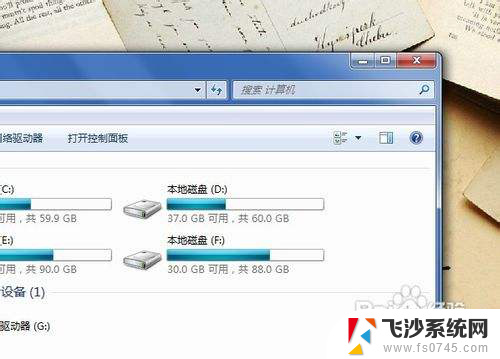 怎么寻找隐藏的文件夹 隐藏文件夹的查找方法
怎么寻找隐藏的文件夹 隐藏文件夹的查找方法2024-02-01
-
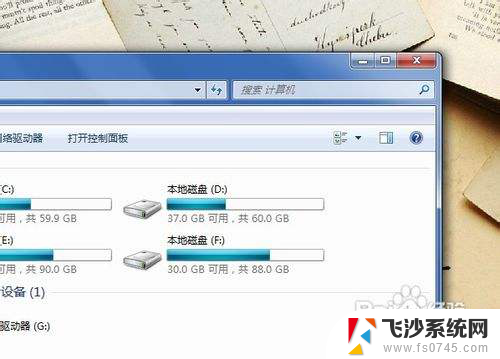 文件夹隐藏后怎么找出来 如何找出隐藏的文件夹
文件夹隐藏后怎么找出来 如何找出隐藏的文件夹2023-11-16
- 如何找隐藏的文件夹 文件夹隐藏后怎么查看
- win8隐藏文件夹怎么显示 Win8如何找到隐藏文件夹
- 电脑查看隐藏文件夹 如何找到电脑里的隐藏文件
- 如何查找电脑隐藏的文件 隐藏文件夹的寻找步骤
- windows怎么显示隐藏的文件夹 Windows隐藏文件夹的方法
- 文件夹隐藏后怎么显示出来 文件夹隐藏后如何恢复
- 电脑如何硬盘分区合并 电脑硬盘分区合并注意事项
- 连接网络但是无法上网咋回事 电脑显示网络连接成功但无法上网
- 苹果笔记本装windows后如何切换 苹果笔记本装了双系统怎么切换到Windows
- 电脑输入法找不到 电脑输入法图标不见了如何处理
- 怎么卸载不用的软件 电脑上多余软件的删除方法
- 微信语音没声音麦克风也打开了 微信语音播放没有声音怎么办
电脑教程推荐
- 1 如何屏蔽edge浏览器 Windows 10 如何禁用Microsoft Edge
- 2 如何调整微信声音大小 怎样调节微信提示音大小
- 3 怎样让笔记本风扇声音变小 如何减少笔记本风扇的噪音
- 4 word中的箭头符号怎么打 在Word中怎么输入箭头图标
- 5 笔记本电脑调节亮度不起作用了怎么回事? 笔记本电脑键盘亮度调节键失灵
- 6 笔记本关掉触摸板快捷键 笔记本触摸板关闭方法
- 7 word文档选项打勾方框怎么添加 Word中怎样插入一个可勾选的方框
- 8 宽带已经连接上但是无法上网 电脑显示网络连接成功但无法上网怎么解决
- 9 iphone怎么用数据线传输文件到电脑 iPhone 数据线 如何传输文件
- 10 电脑蓝屏0*000000f4 电脑蓝屏代码0X000000f4解决方法